「YouTubeで、ワンブロックで遊んでる人がいっぱいいるんだけど、僕もやりたいな。」と息子からリクエストを受け・・・、
今回は、JAVA版マインクラフトにワンブロックの世界を導入してみました!
Googleで「one block mod」と検索すると似たような名前のMODが色々と出てきますが、今回は、下の画像の赤枠で囲んだ、ワンブロックを入れていきたいと思います。
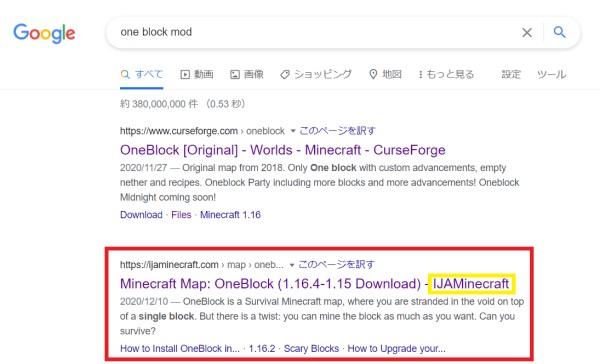
ちなみに、こちらのワンブロックは『MOD』ではなくて『MAP』です。
機能を追加するわけではなく、ワンブロックの『ワールド』を追加します。MODとMAPの区別もつかなかった母ですが、無事に導入できましたので、ご紹介します。
では早速、ダウンロードしていきます。
Minecraft Map: OneBlock (1.16.4-1.15 Download) – IJAMinecraft
https://ijaminecraft.com/map/oneblock/
こちらの制作者さんは、独自のサイトを持っているようですね。
一番下のバージョンを選らぶところから、遊びたいバージョンをダウンロードします。
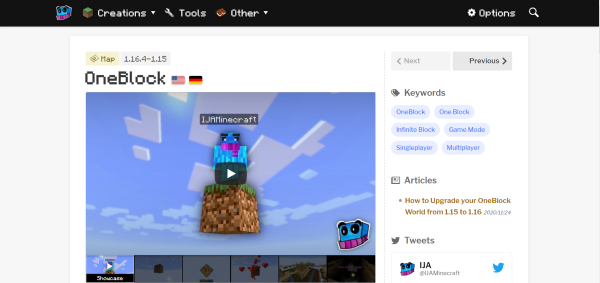
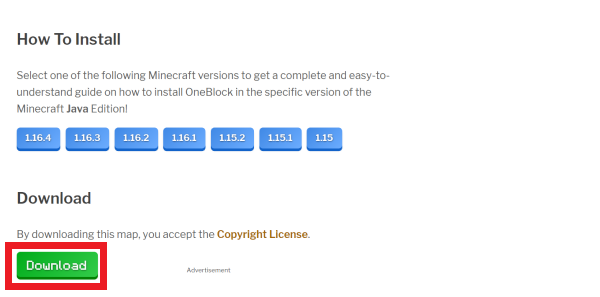
赤枠をクリック! すると、以下のページに移ります。入れたいバージョンをクリックするとダウンロードが始まります。
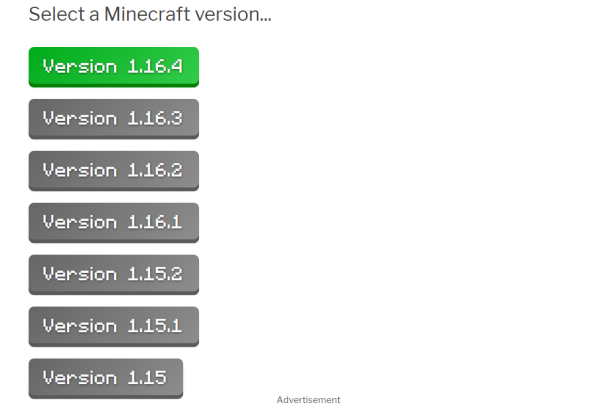
ゲームバージョンと同じバージョンのMinecraft Forge を用意しておいてくださいね。
ーーMODの入れ方を紹介しています。事前準備からMODを格納するところまでをご覧になりたい方はこちらからどうぞ。
ZIPファイルがダウンロードされますので、クリックして中身を取り出します。

取り出したフォルダは、Forgeの中の『saves』に保存します。
データを格納する場所は、『mods』フォルダではありませんので、ご注意くださいね!

保存した状態はこちらです。

マインクラフトを開いて、ワールドを選択するところを見ると、『OneBlock』と書いた項目があらわれます!!

無事に導入できました! 一つしかブロックがありません(^_-)-☆ 空に浮いているところを見ると…、スカイブロックとも言えますね!
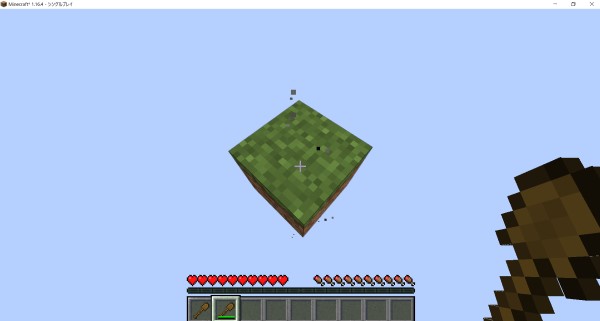
YouTube ドズぼん・ザ・モノクロ さんより
岩盤が出てくると、アップグレードするようです。
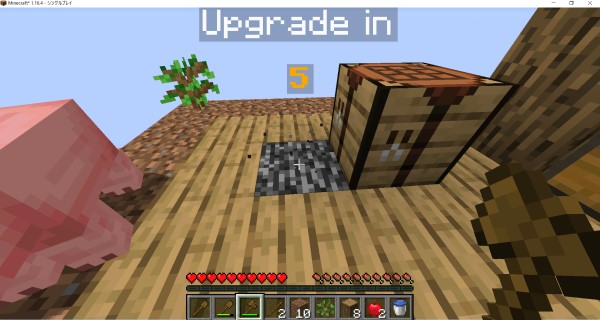
YouTube まいぜんシスターズ さんより
ちなみに、MOD版のワンブロックも存在します。MODの場合には、いつも通り『mods』フォルダの中に格納してマイクラを起動させてくださいね。
今回は、元祖ワンブロックをご紹介しました。では~!
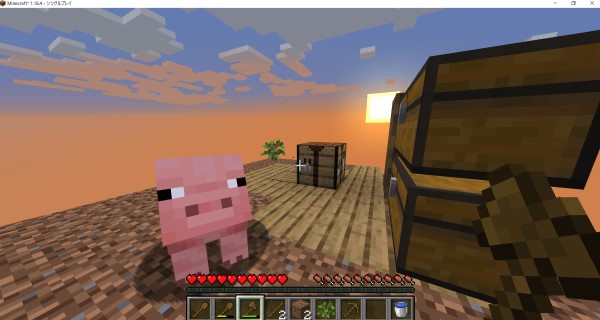
当ブログの目次はこちらから
おすすめMODやデータの入れ方などを目的別にまとめました